В видео ниже мы разобрали настройку промоматериала BANNER.
Основные моменты #
Чтобы запустить сохраненную кампанию, создайте промоматериал.
После настройки кампании система перенаправляет в раздел «Промоматериалы». Он обязателен для заполнения: здесь вы сможете добавить Target URL, на который пойдет трафик.
Banner — небольшой графический блок рекламы. Он может быть статичным или анимированным.
Блок «Информация» #
Укажите название промоматериала. Имя можно скопировать из названия оффера.

Из выпадающего списка «Тип редиректа» выберите метод открытия промо:
- «HIDE REF» — с сокрытием HTTP referer. Скрывается адрес страницы, с которой пришел пользователь. Рекомендуем использовать настройку в большинстве случаев.
- «302» — без сокрытия HTTP referer. Рекламное объявление открывается через Traffic Delivery System. Опция необходима, когда рекламодатель требует передавать HTTP referer.
- «DIRECT» — прямой переход на ресурс рекламодателя. Промоматериал открывается, минуя Traffic Delivery System. Для получения статистики о переходах о показах необходимо настроить пиксель-клик.
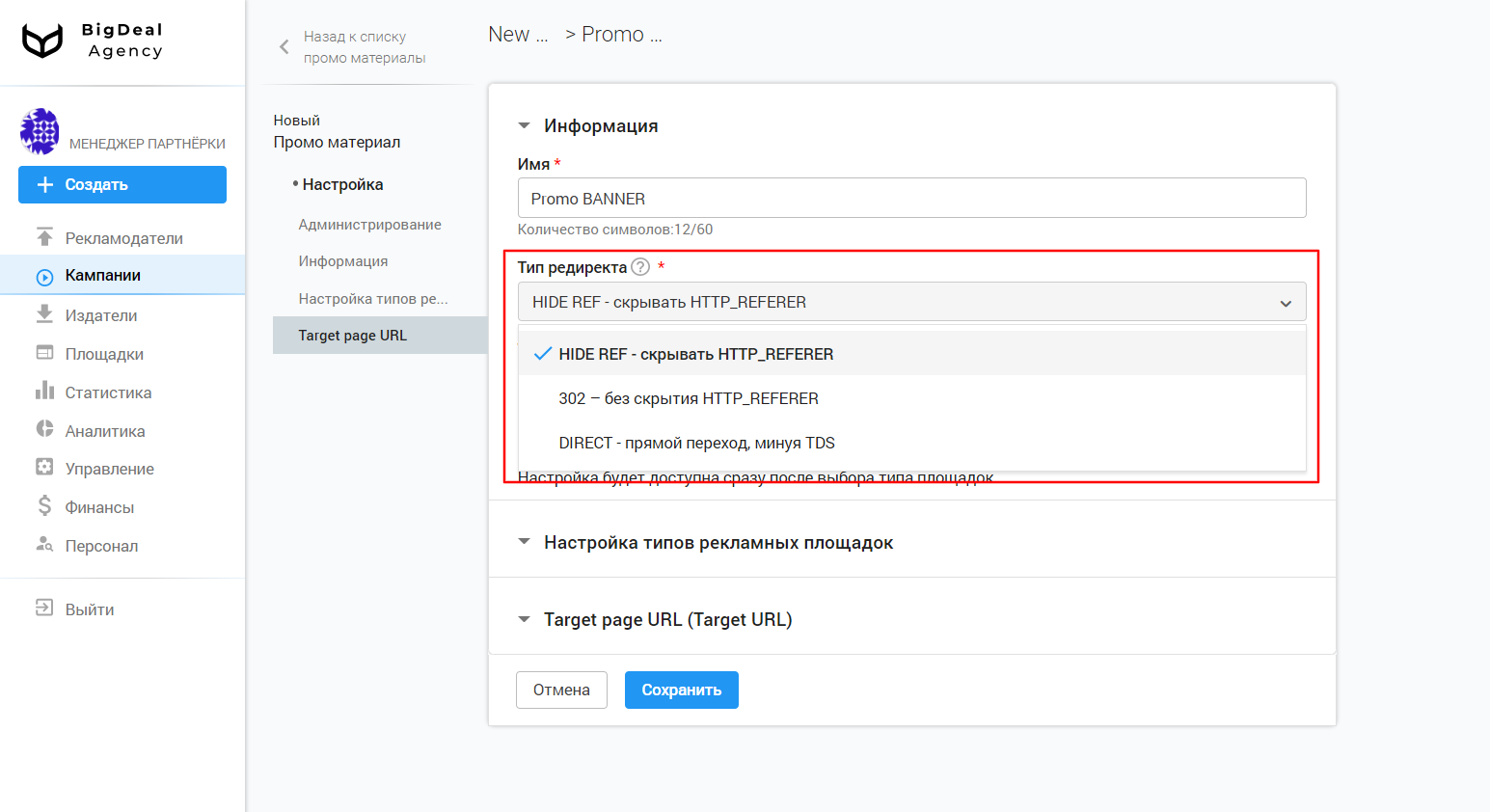
В качестве типа площадок отметьте отметьте «Banner».
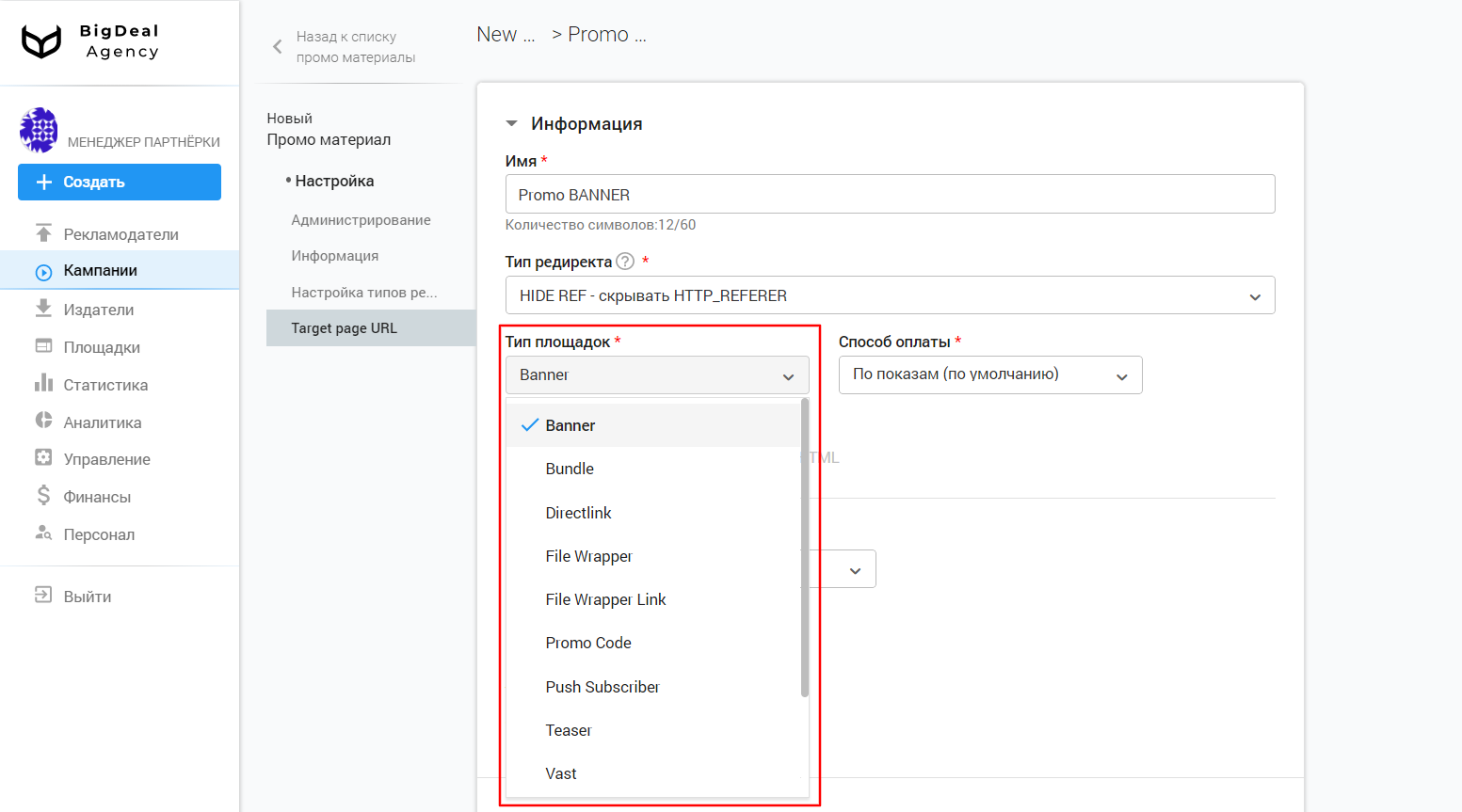
Важно: список площадок зависит от настроек кампании. Если рассматриваемый тип промо недоступен, убедитесь, что на странице кампании выбраны «Image», «Iframe link», «HTML» или «All».
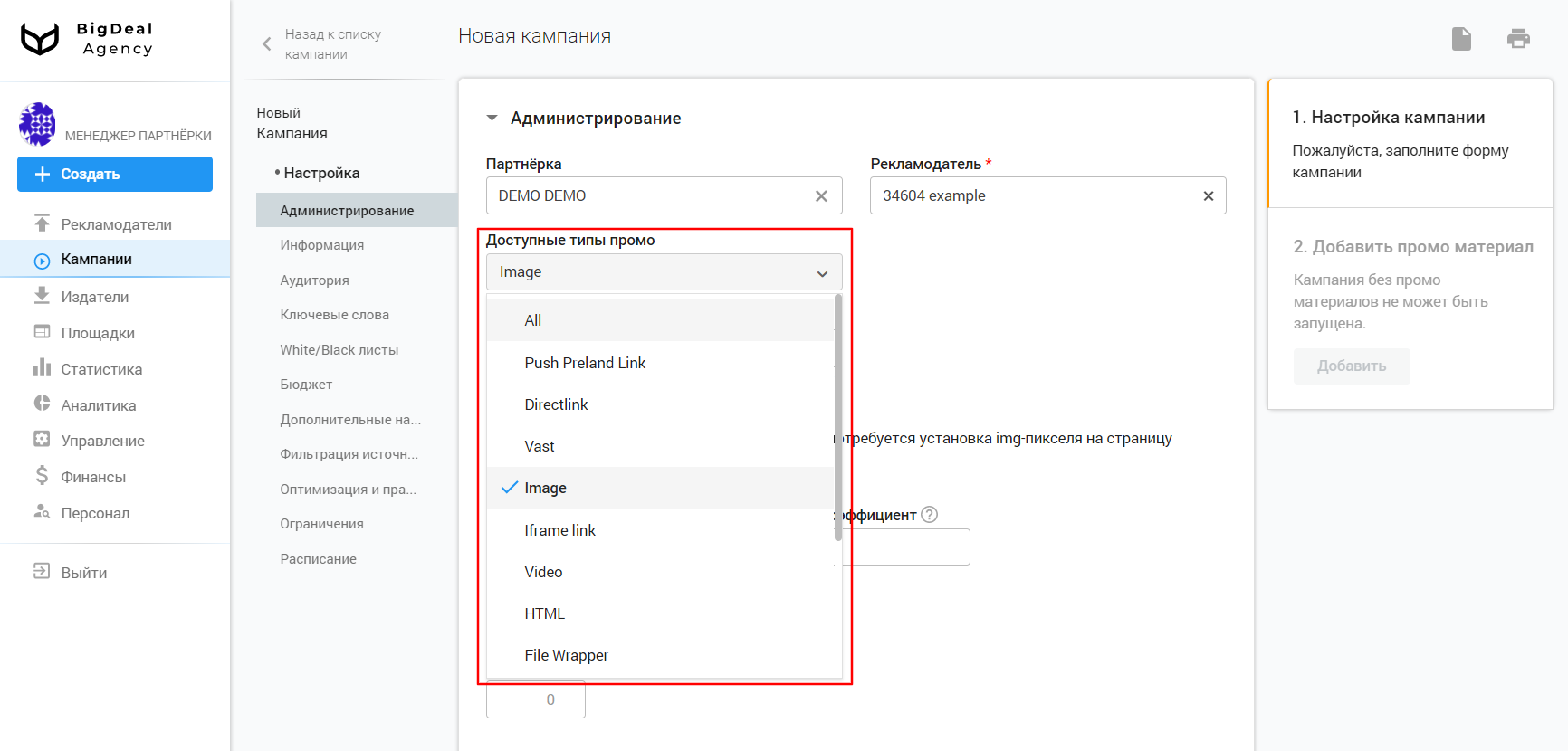
При создании промоматериала для RTB-кампании вы можете выбрать «Способ оплаты». Укажите, за какое событие рекламодатель осуществляет выплату:
- «По показам» — оплата производится за показы. Установлен по умолчанию.
- «По клику» — оплата производится за клики.
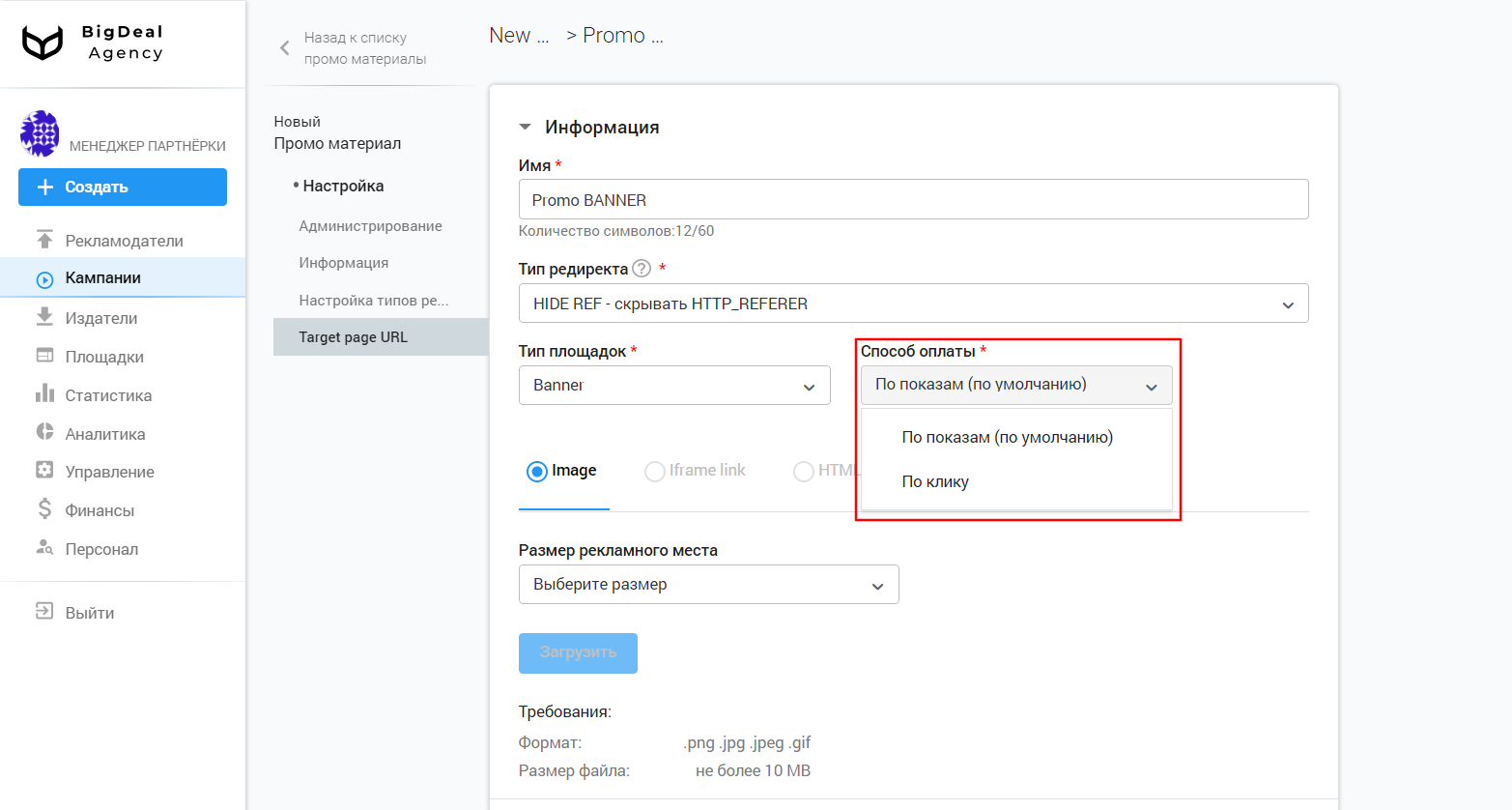
Определите тип загрузки промоматериала: поставьте отметку возле нужной вкладки.
Вкладка «Image» #
«Image» предназначен для создания статичного или анимированного изображения.
Определите «Размер рекламного места», то есть величину баннера, который будет использован во время показа рекламного объявления.
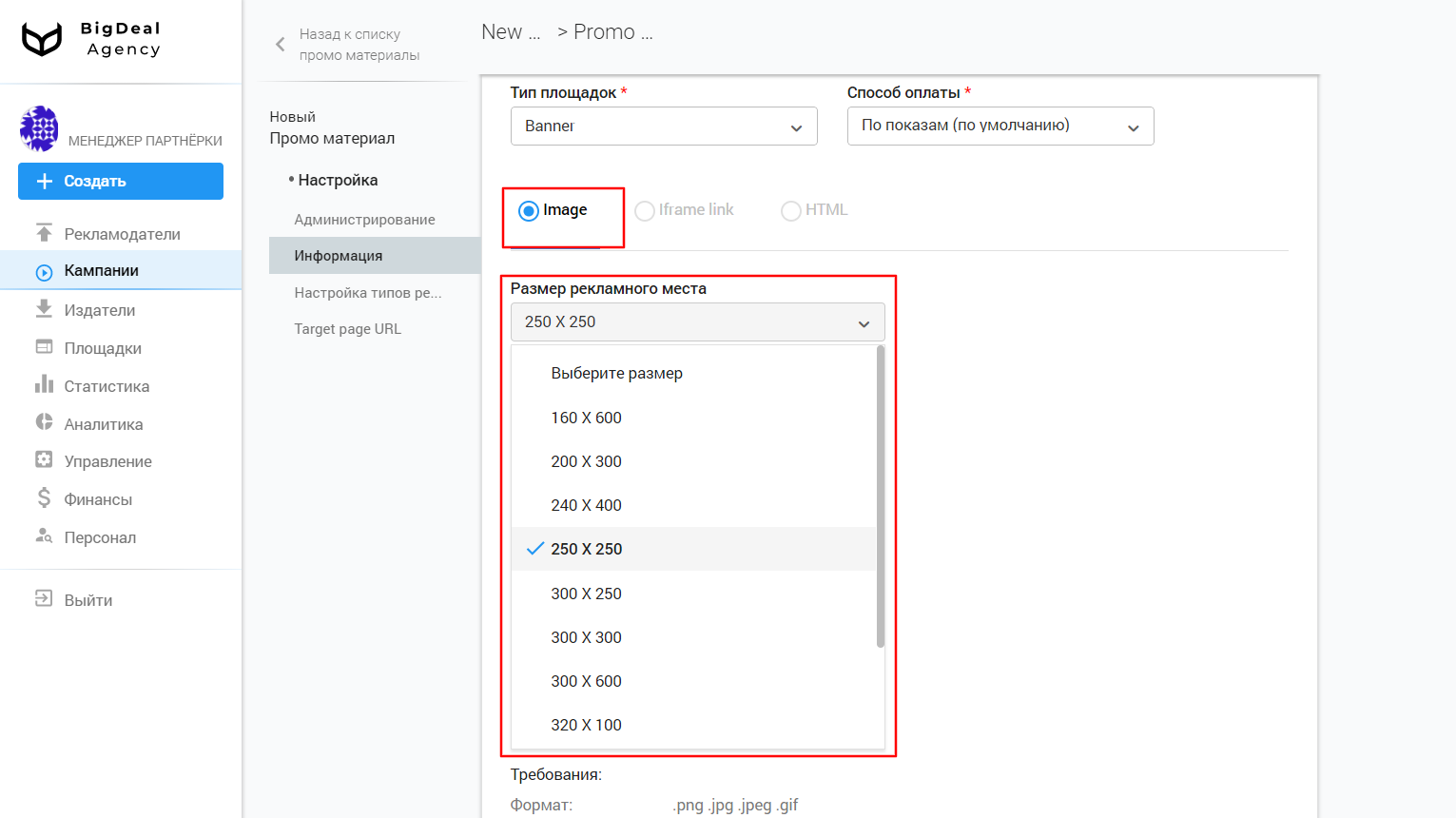
Через кнопку загрузки добавьте изображение. Предварительно убедитесь, что баннер соответствует требованиям платформы.
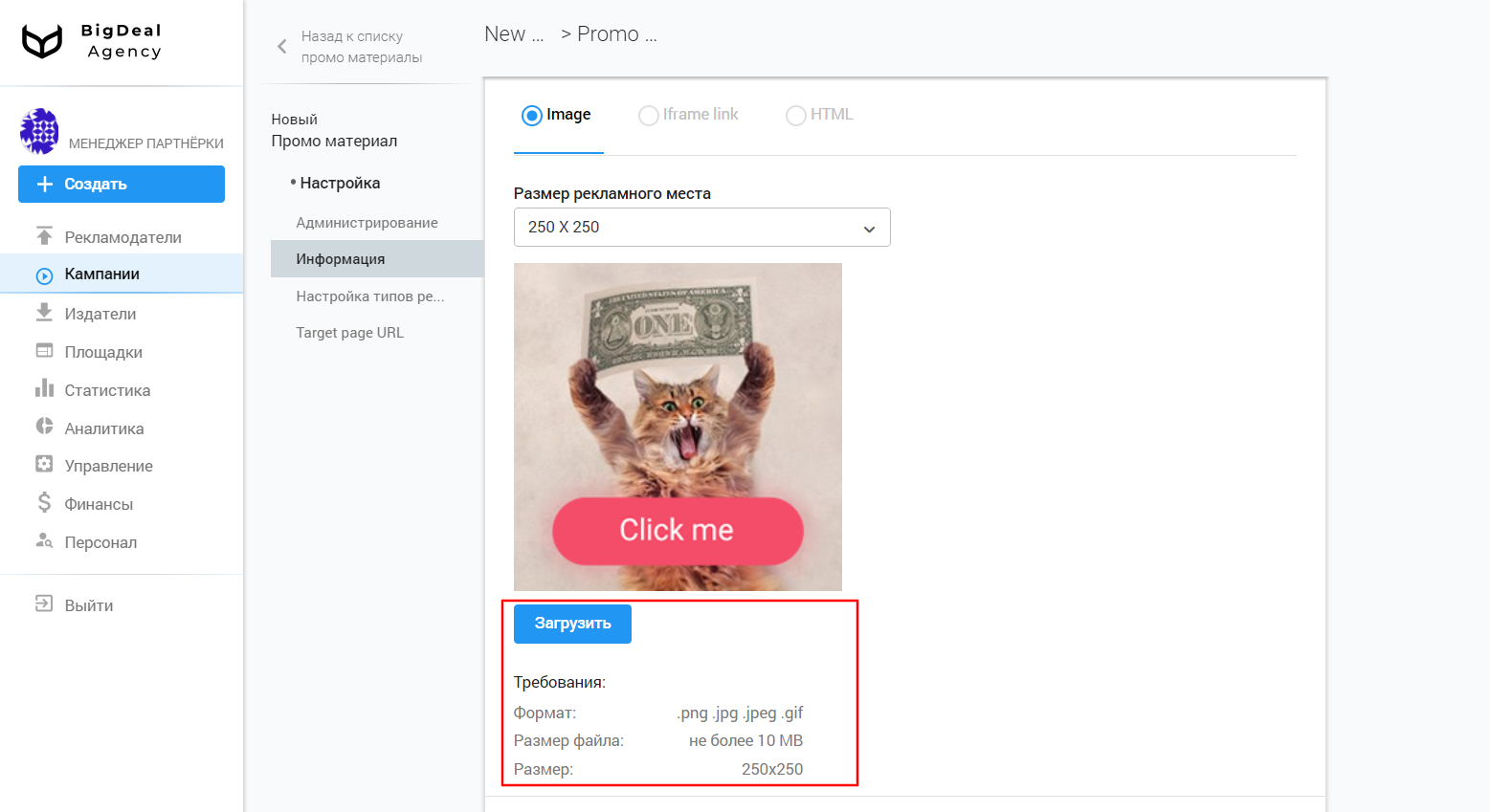
Вкладка «Iframe link» #
«Iframe link» позволяет указать ссылку страницы, на которой расположен баннер рекламодателя. Для показа промоматериала используется тег <iframe>.
Выберите один из видов размера рекламного объявления:
- «Фиксированный размер» — устанавливается точный размер iFrame, в котором будет открыт баннер рекламодателя.
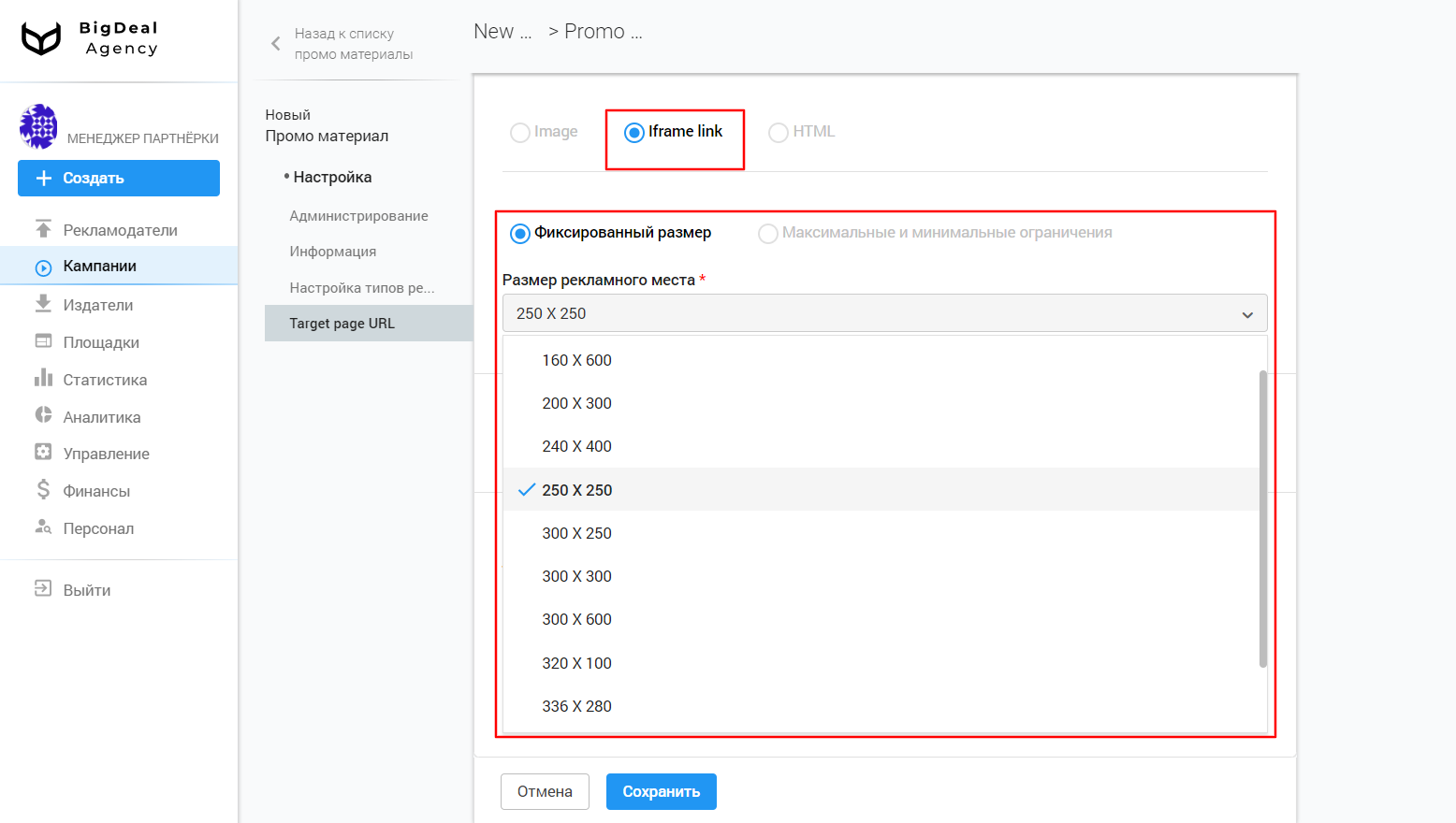
- «Максимальные и минимальные ограничения» — устанавливаются максимальные и минимальные размеры iFrame, в котором будет открыт баннер рекламодателя.
Важно: если у промоматериала нет фиксированного размера, максимально допустимый размер указывать не нужно.
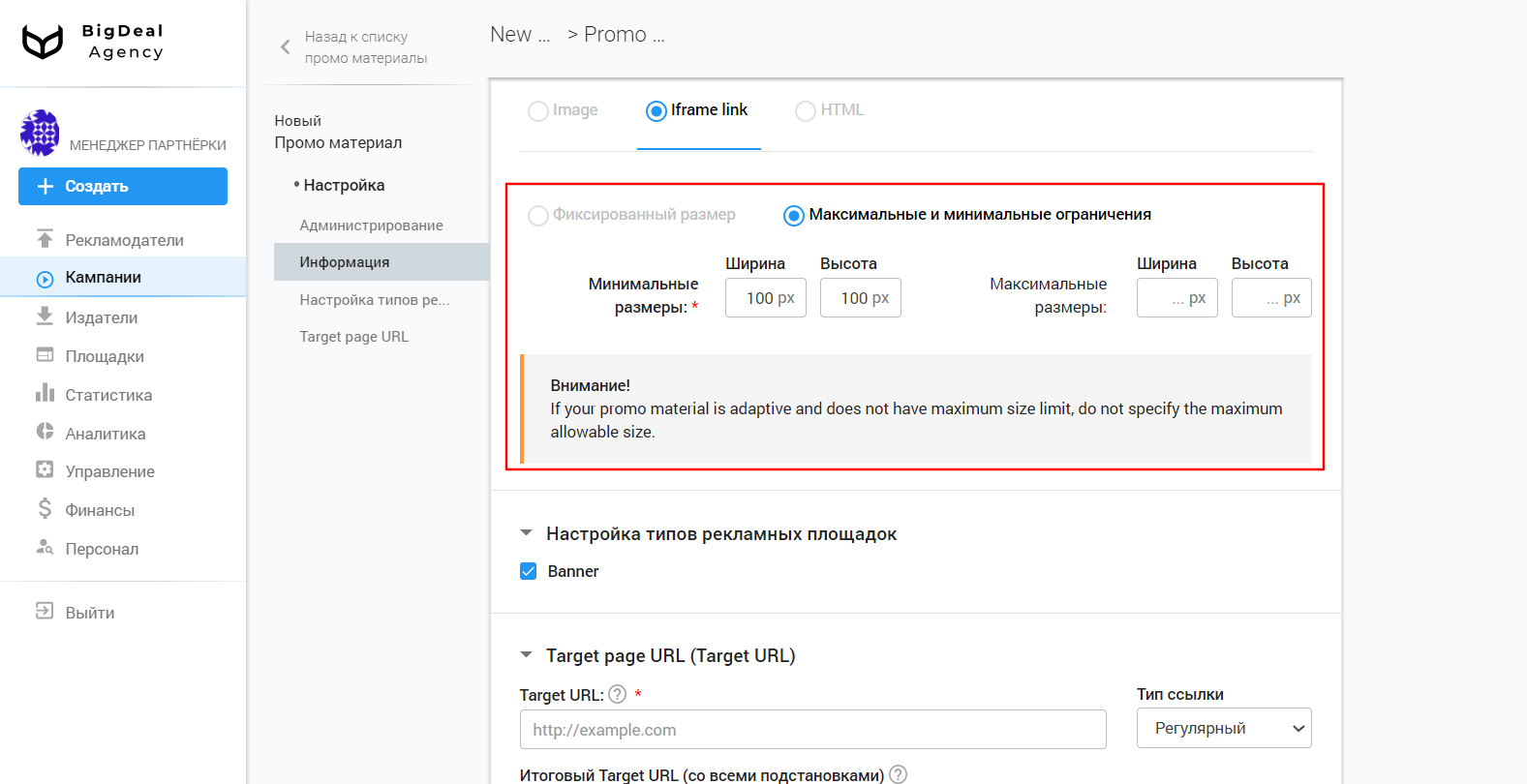
Вкладка «HTML» #
Для кампании можно использовать HTML-баннер. HTML-баннер — интерактивный элемент, который содержит несколько изображений, анимацию или HTML-код. Баннер воспроизводит сценарии поведения и перенаправляет на страницы сайта в зависимости от того, по какой области экрана был совершен клик.
Установка HTML-баннера аналогична настройке HTML-преленда.
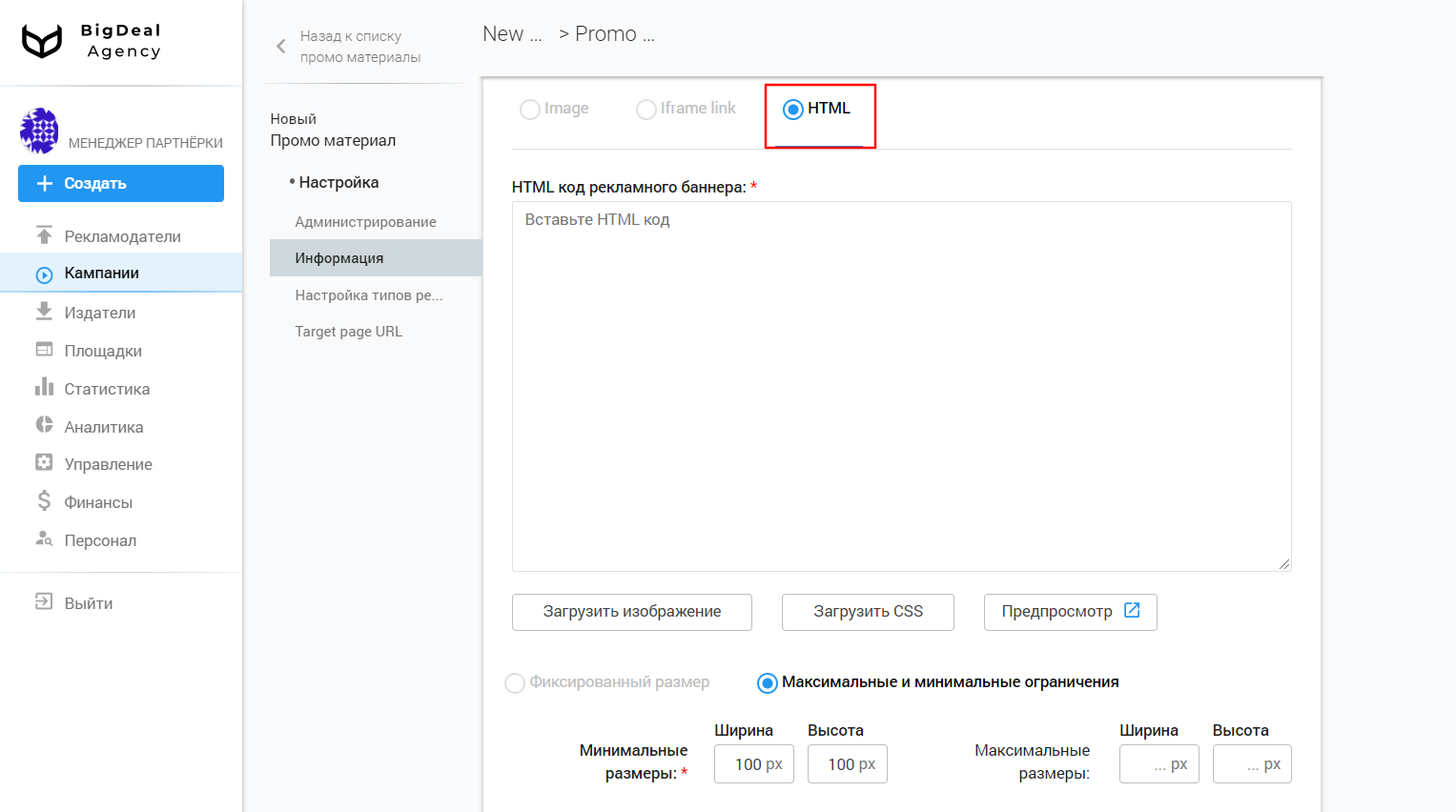
Когда HTML-код добавлен, укажите размер контейнера, в который будет вставляться баннер:
- «Фиксированный размер» — выбирается точный размер контейнера.
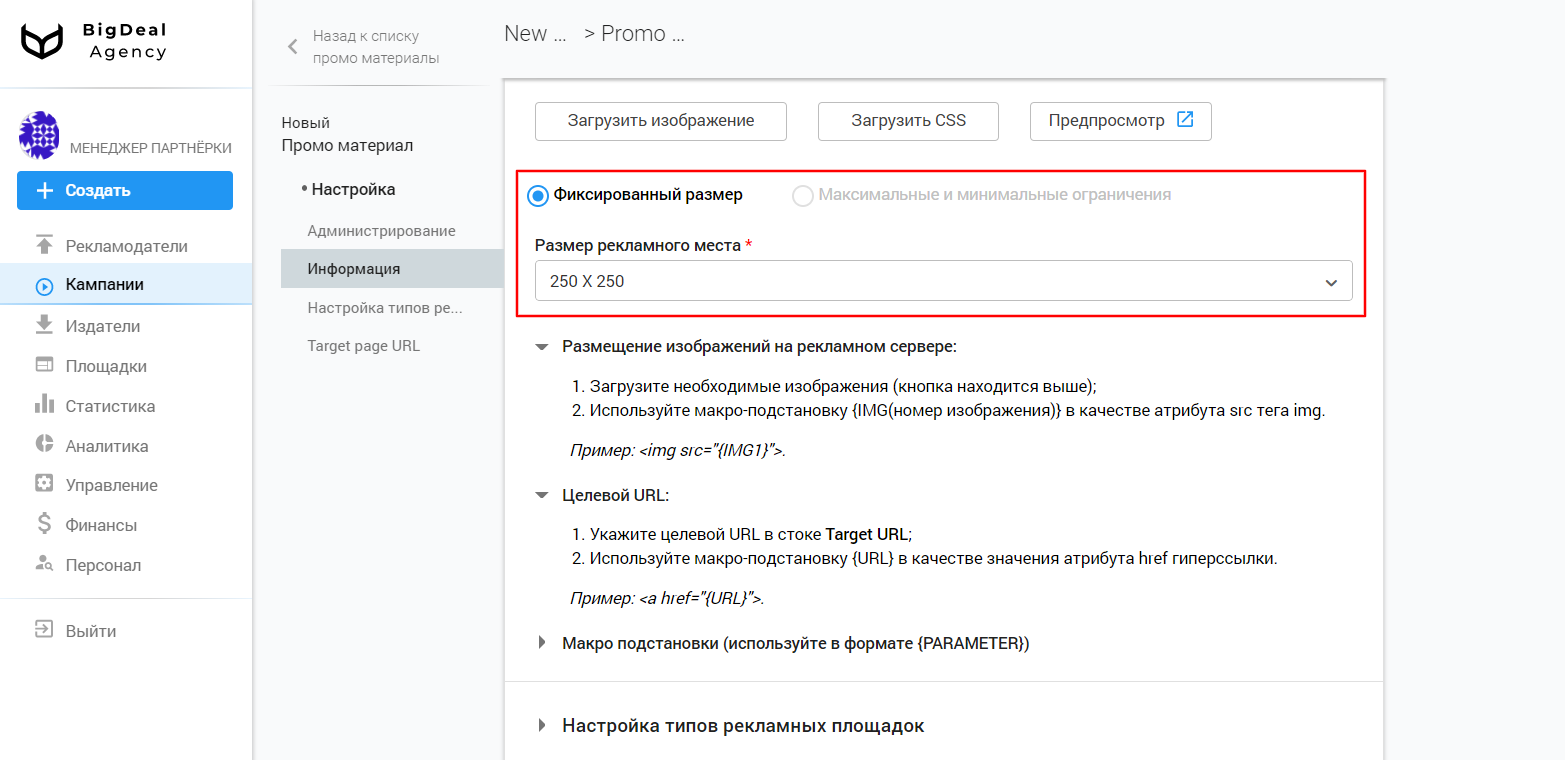
- «Максимальные и минимальные ограничения» — устанавливается диапазон размеров. Для адаптивных баннеров можно задать только минимальное значение. Но такие ситуации встречаются редко. Чаще указываются максимальные и минимальные размеры — баннеры встанут в ограниченное число контейнеров.
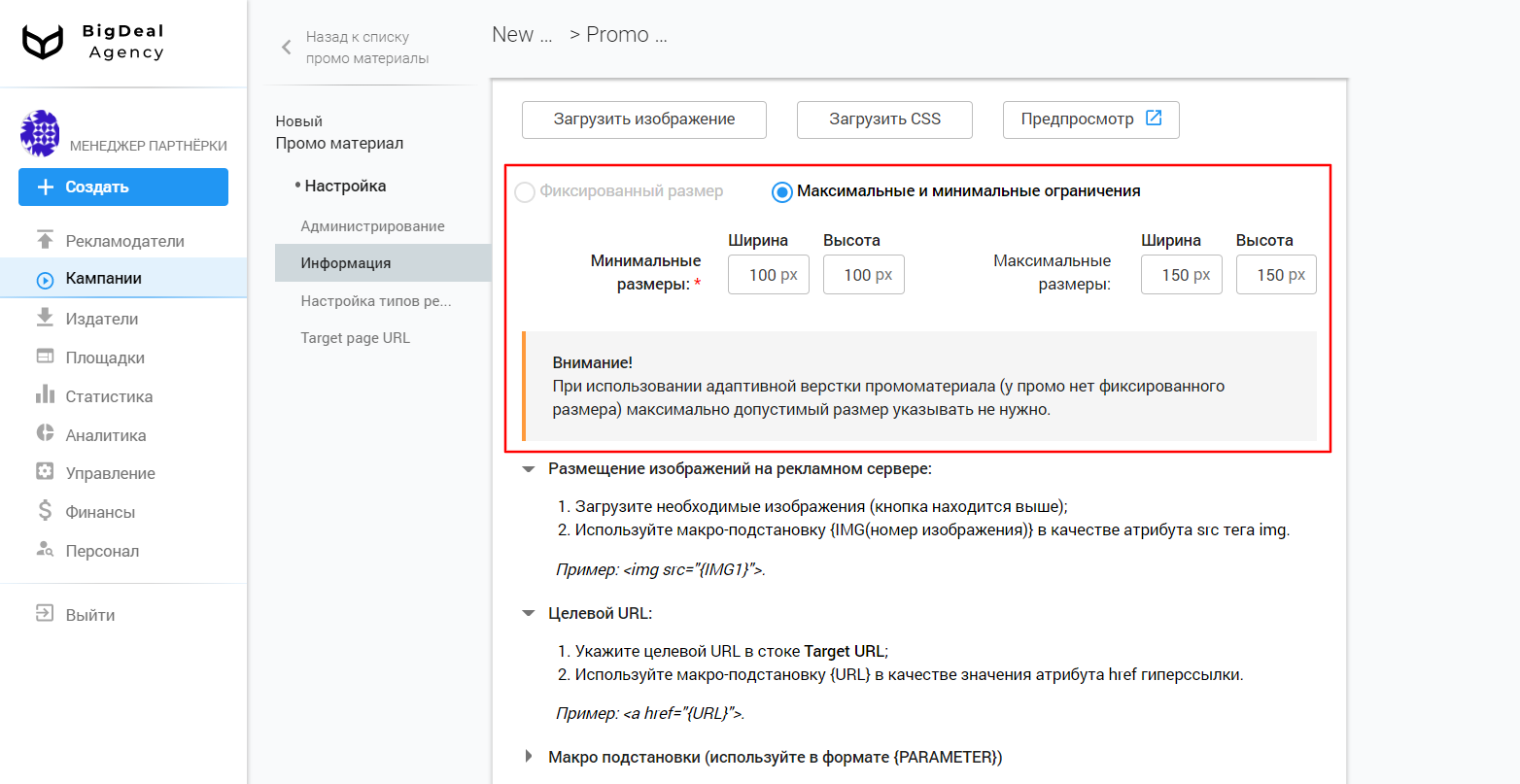
Блок «Настройка типов рекламных площадок» #
В зависимости от вида используемого инвентаря настраиваются типы размещения, которые определяют инвентарь или способ показа промоматериала в рекламном драйвере. Исходя из вида рекламного материала устанавливаются типы площадок:
- «Banner» — баннер, который может быть в виде изображения или HTML файла. Установлен по умолчанию.
- «Directlink» — простой переход пользователя на ресурс рекламодателя через Target URL.
Важно: при выборе способа загрузки промоматериала часть типов размещения будет недоступна.
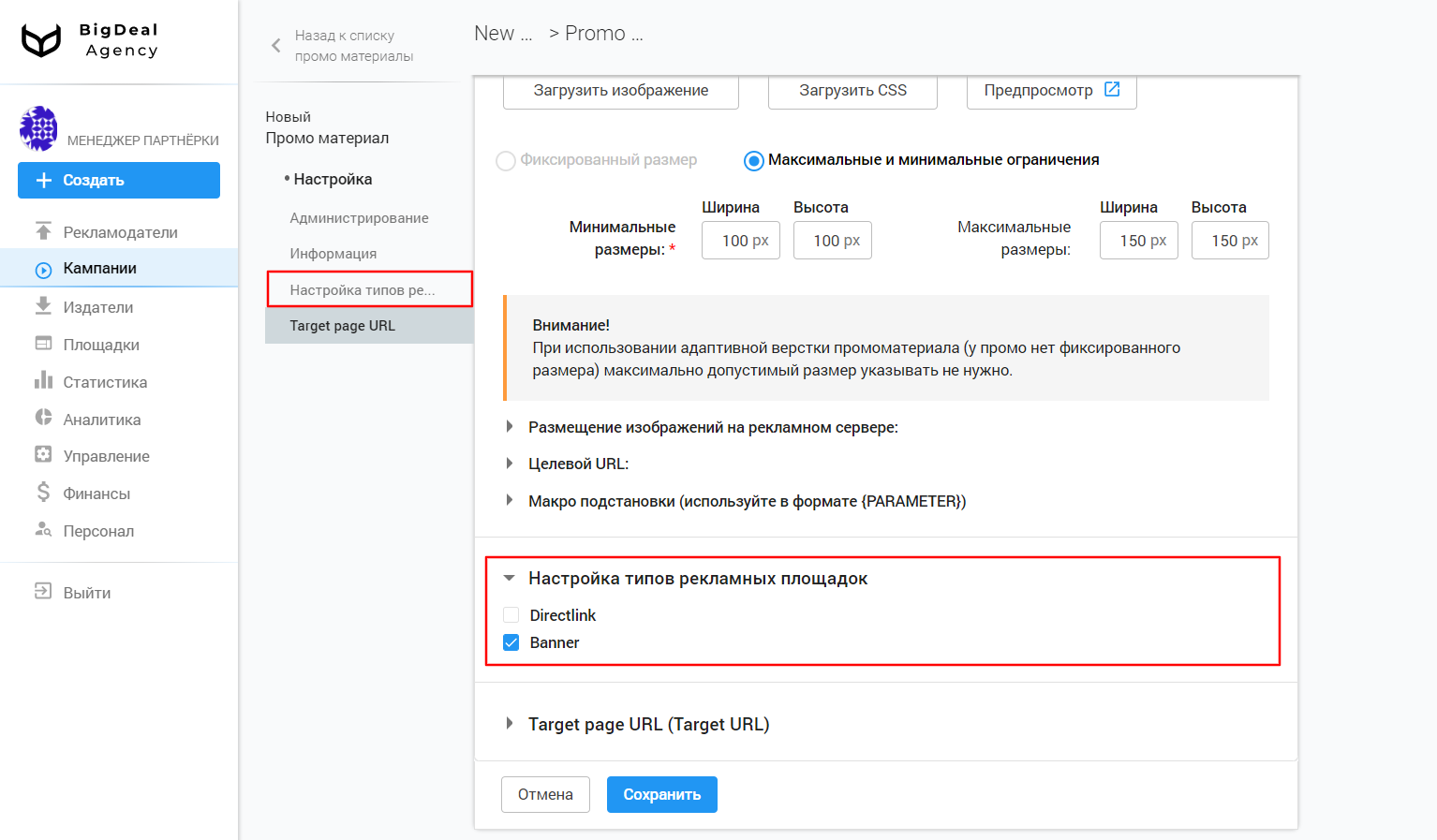
Блок «Target page URL» #
Укажите ссылку целевой страницы ресурса, на которую будет направлен пользователь с объявления.
Для Target URL можно выбрать тип ссылки:
- «Регулярный» — ведет на простую страницу (лендинг). Может выглядеть так —
https://www.viber.com/download-android-update/. - «Файл» — ссылка перенаправляет пользователя на документ для скачивания. Используется, когда у рекламодателя нет лендинга. Например, при клике по directlink начнется загрузка файла на устройство —
https://download.viber.com/apk/ViberAndroid-9.6.5.5.apk. Или рекламодатель может воспользоваться HTML-прелендом для аналогичных целей. - «Mobile Deep Link» — позволяет указать ссылку на раздел мобильного приложения. При переходе по ссылке откроется приложение, в котором будет находиться конкретный раздел или карточка товара. Так, ссылка
tg://resolve/?domain=trickortнаправит пользователя в определенную группу мессенджера Telegram.
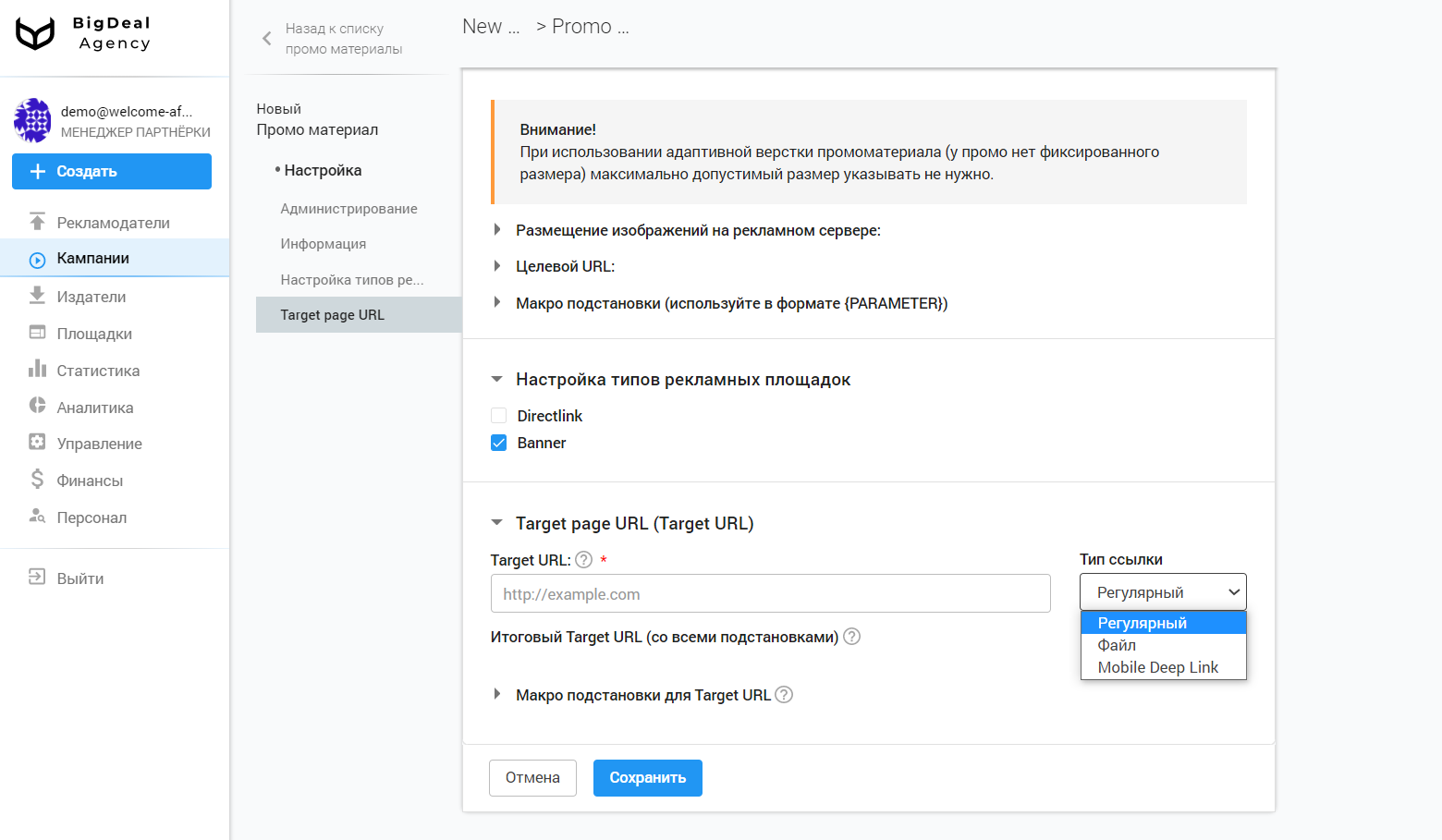
Target URL обладает макроподстановками. Параметры передают рекламодателю информацию о пользователе, на основе которой подбирается промоматериал.
Макроподстановки добавляются согласно инструкциям, которые отображаются в подсказках, скрытых под знаками вопроса. Перечень параметров находится под одноименной ссылкой.
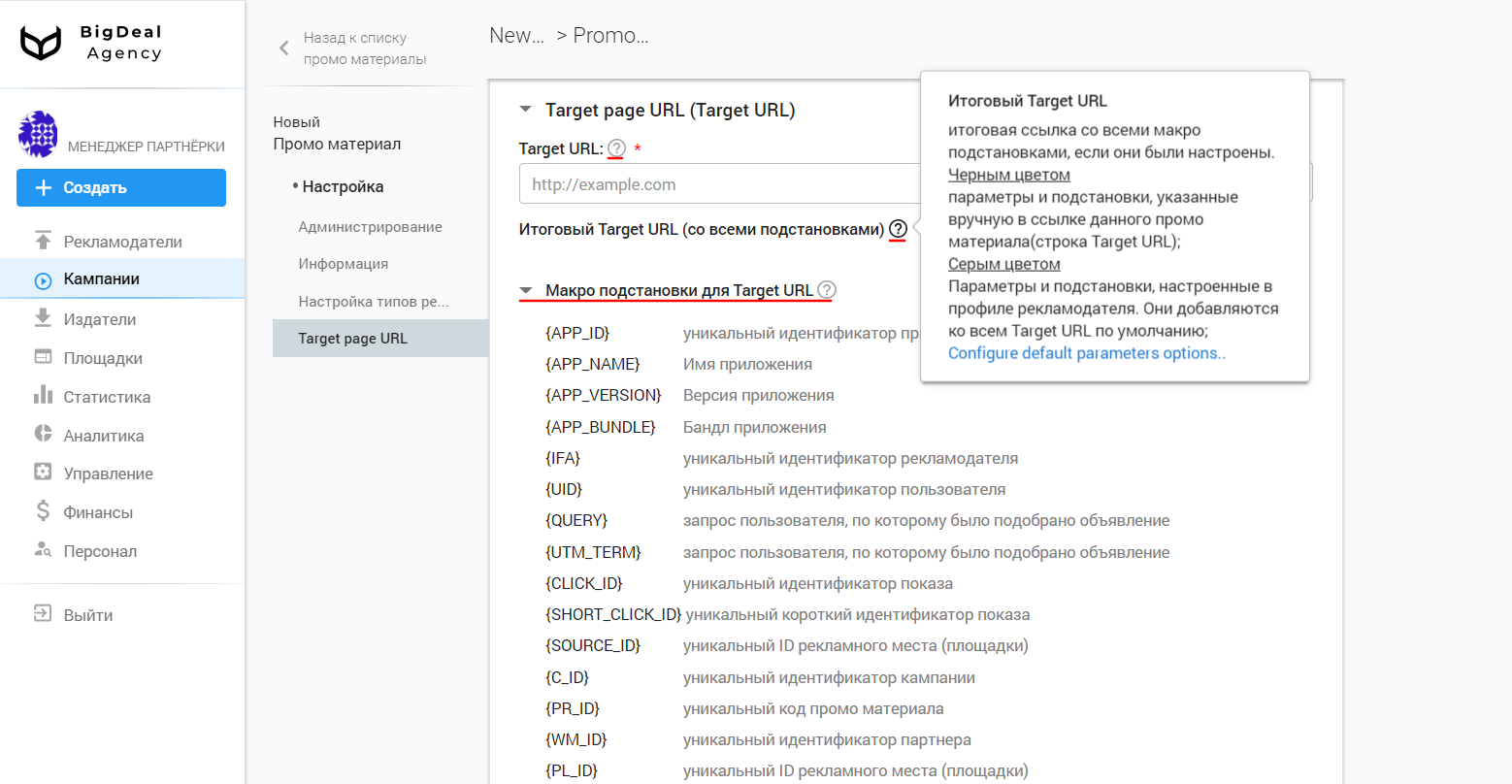
Скопируйте целевой адрес со страницы сайта рекламодателя. Вставьте URL в соответствующее поле на платформе. Проверьте, чтобы в ссылке не содержались параметры, которые не поддерживает Salematics. Некоторые параметры могут не работать с postback.
Сохраните настройки.
Важно: если в настройках аккаунта рекламодателя выставлены параметры целевого URL, они автоматически будут подставлены в Target URL. Убедитесь, что вы не дублируете параметры из аккаунта рекламодателя, иначе могут возникнуть ошибки. Подробнее об этом читайте в материале «Интеграция MANAGED рекламодателя через postback».
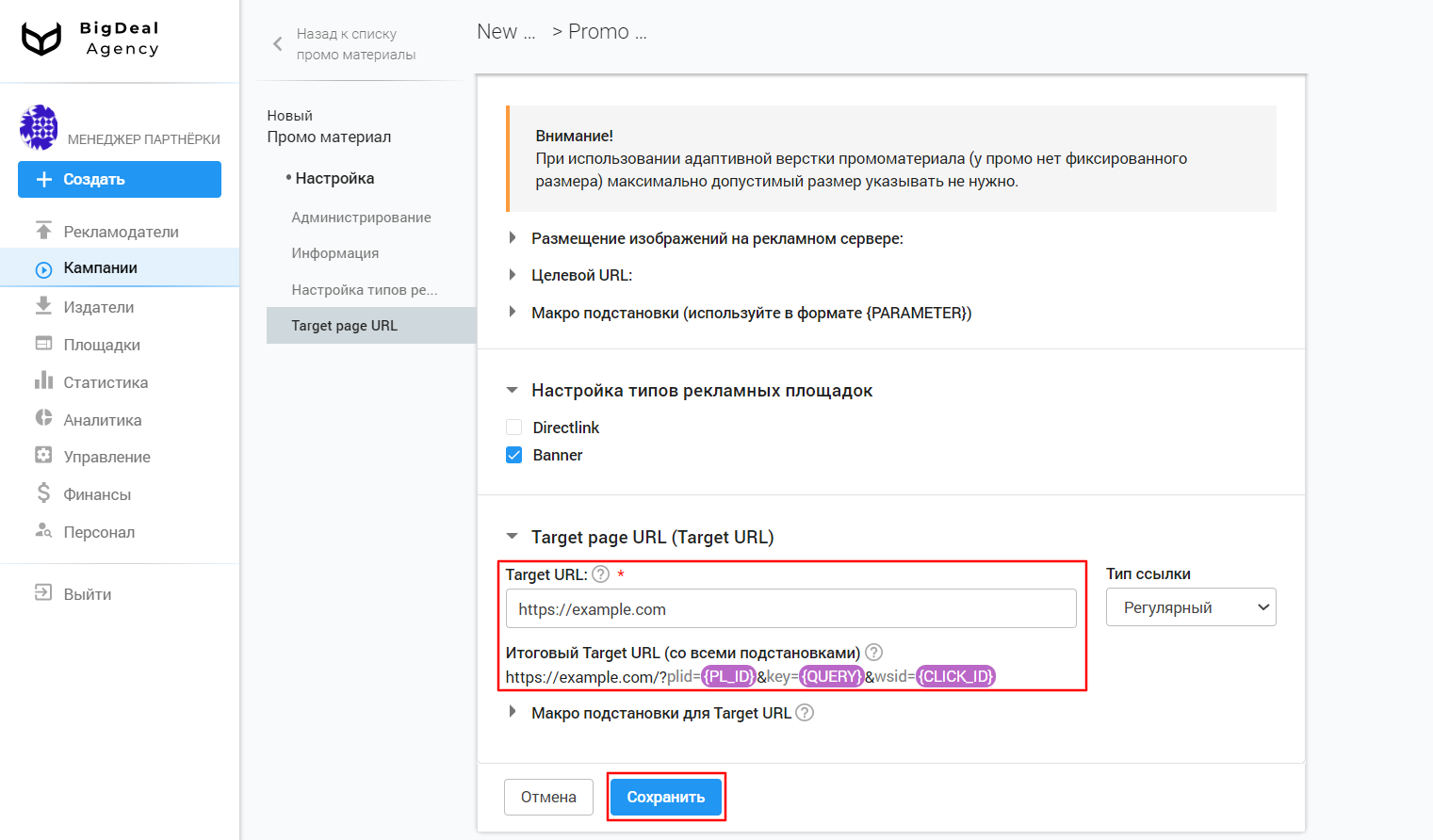
В блоке «Управление» измените статус промоматериала на «Запущено».
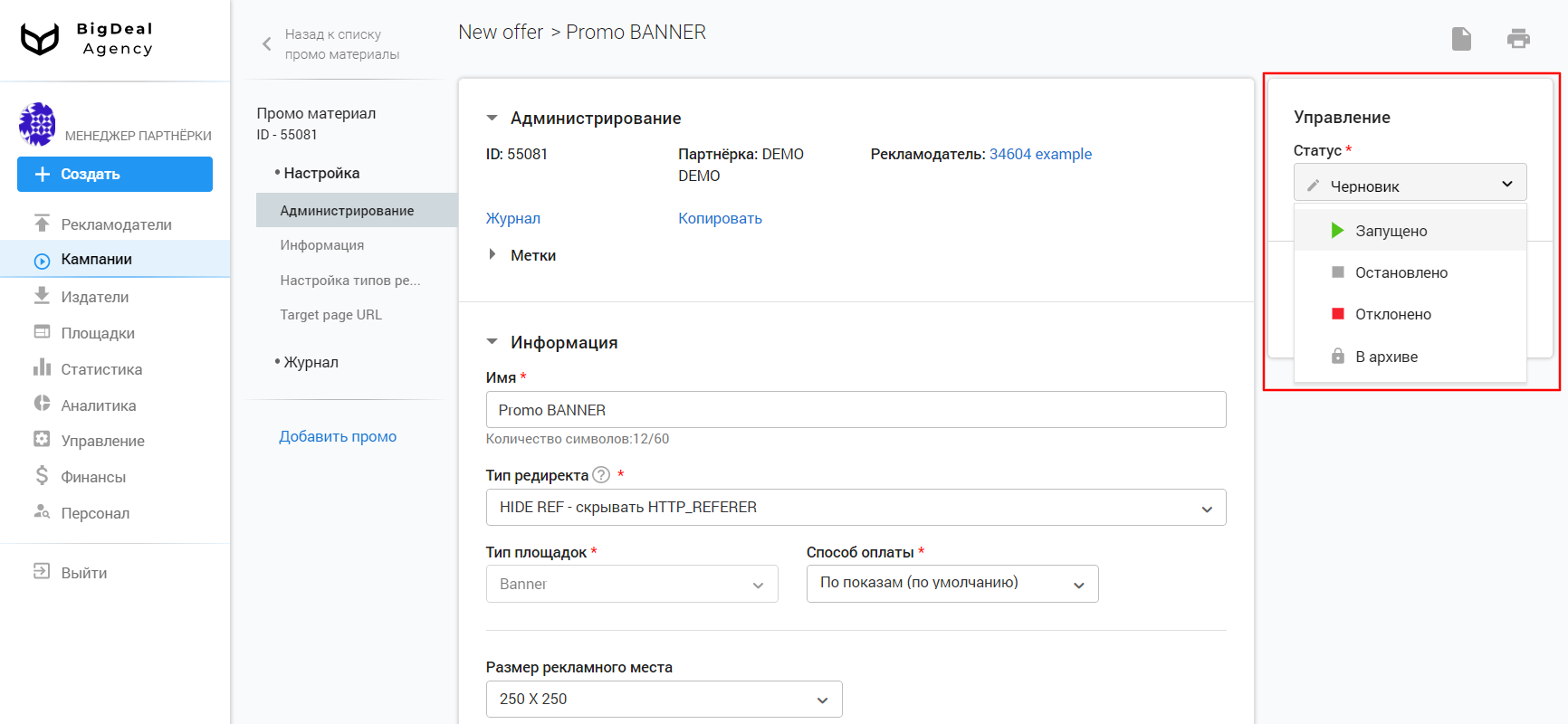
Чтобы узнавать о совершенных конверсиях, на странице рекламодателя нужно настроить postback. Процесс разобран в отдельном материале.
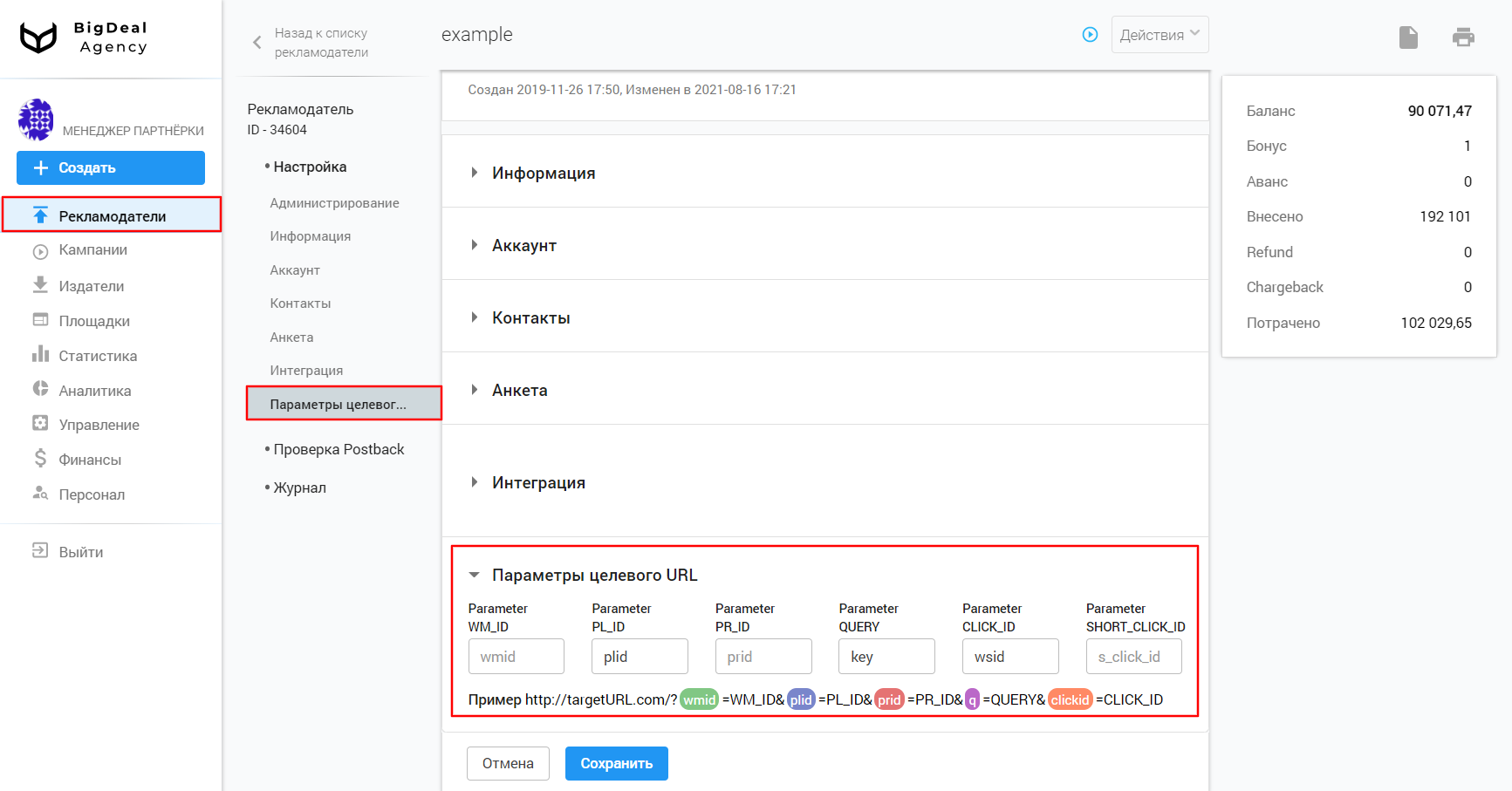
Вернитесь на страницу с настройками кампании и измените ее статус. Кампания будет полностью запущена.
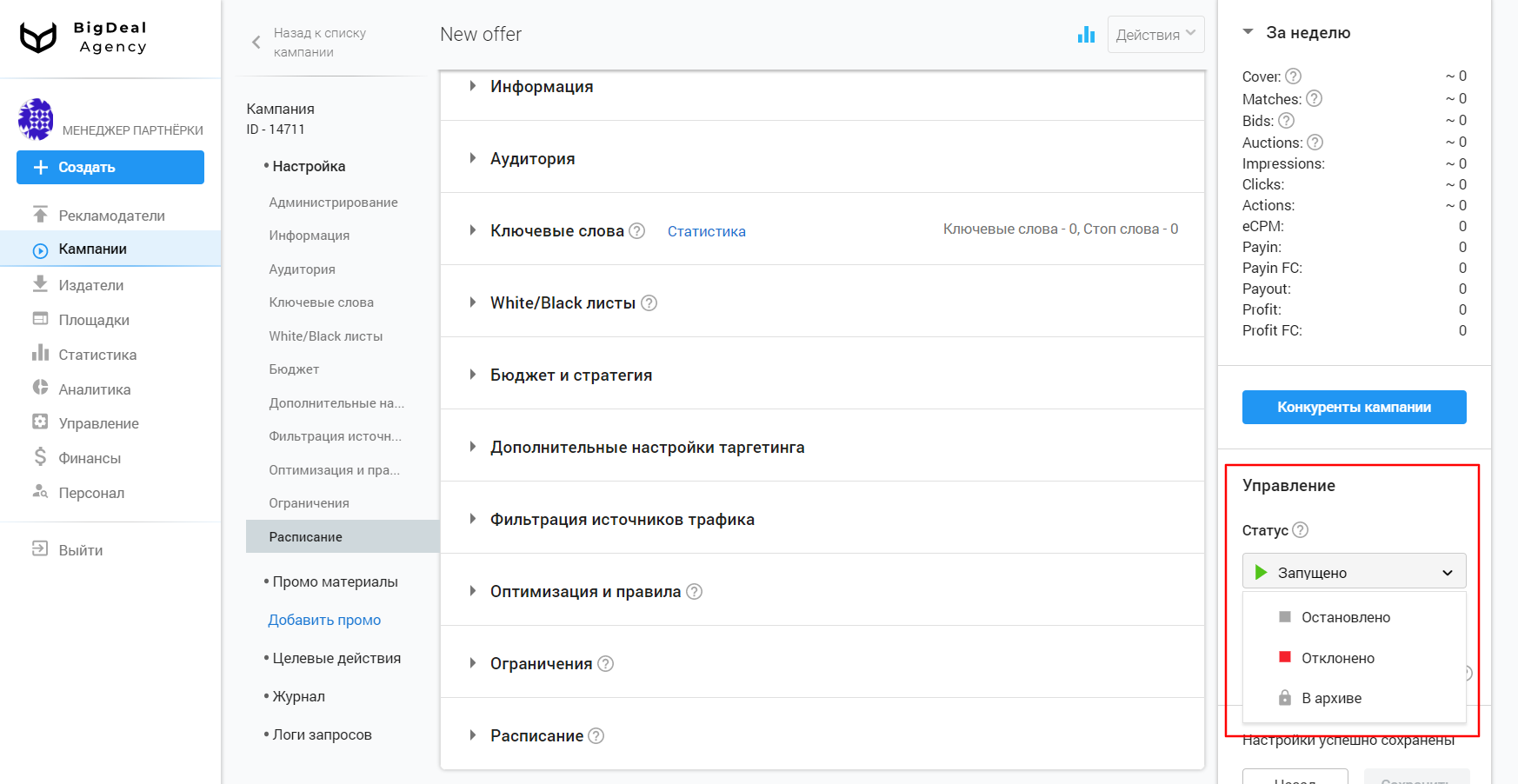
Подведем итог:
- Для запуска сохраненной кампании настройте промоматериал.
- Target URL — значимая часть создания промо. Именно на эту ссылку будет идти трафик.
- Измените статусы кампании и рекламного объявления, чтобы запустить их работу.
- После создания промоматериала можно настроить postback, который позволит узнавать о совершенных конверсиях.